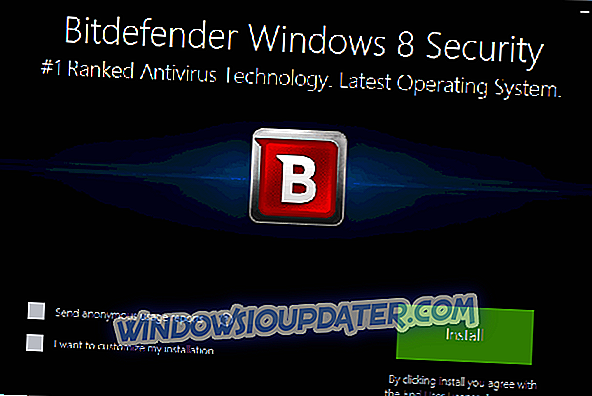Kody błędów konsoli Xbox występują w liczbach, ale rzadko występują. Jednak gdy to zrobią, możesz zrobić tylko tyle, aby je naprawić. W takim przypadku użytkownicy nie mogli zalogować się na swoje konto, korzystać z Xbox Party lub innych podobnych trybów online. Zostały spełnione kod błędu „0x800c000b”.
Jeśli wystąpi ten błąd, sprawdź kroki podane poniżej.
Jak naprawić błąd logowania Xbox 0x800c000b
- Sprawdź raport o stanie usług Xbox Live
- Wyłącz i włącz zasilanie konsoli
- Sprawdź połączenie
1: Sprawdź raport o stanie usług Xbox Live
Najpierw upewnij się, że usługi Xbox Live są uruchomione. Ze względu na konserwację lub tymczasowy błąd serwera, usługi mogą być wyłączone, w związku z czym nie będzie można uzyskać dostępu do konta Xbox Live ani korzystać z funkcji online. Jest to również najczęstszy powód, dla którego występują błędy logowania.
Tutaj możesz zobaczyć Raport o stanie usług Xbox Live.
2: Wyłącz i włącz konsolę
Większość problemów z dowolną konsolą Xbox, począwszy od Xboksa do Xbox One, rozwiązuje się za pomocą prostego ponownego uruchomienia. Twardy reset lub cykl zasilania konsoli zazwyczaj naprawia wszystkie rodzaje zatrzymań systemu. Rzadko występują skomplikowane powody błędu logowania takiego jak ten, więc zresetowanie konsoli powinno w większości przypadków pomóc.
Wykonaj poniższe kroki, aby włączyć i wyłączyć konsolę:
- Naciśnij i przytrzymaj przycisk zasilania przez około 10 sekund .
- Poczekaj, aż konsola wyłączy się.
- Po minucie ponownie włącz konsolę i poszukaj zmian.
3: Sprawdź połączenie
Wreszcie, jedyną rzeczą, która powinna Cię zainteresować, jest stabilne połączenie. To tylko niektóre kary i nieuregulowane opłaty - jedyny powód, dla którego nie możesz zalogować się na swoje konto. Istnieje kilka możliwych przyczyn, dla których Twoja sieć może Cię zawieść, dlatego oferujemy kilka kroków, które powinny pomóc w rozwiązaniu tego problemu.
Oto, co musisz sprawdzić:
- Upewnij się, że używasz połączenia przewodowego zamiast bezprzewodowego.
- Zresetuj router.
- Wyłącz zaporę routera i UPnP.
- Uruchom diagnostykę
- Naciśnij przycisk Xbox, aby otworzyć przewodnik.
- Wybierz Ustawienia .
- Stuknij Wszystkie ustawienia .
- Wybierz Sieć .
- Wybierz Ustawienia sieci .
- Wybierz „ Test połączenia sieciowego ”.
- Ustaw statyczny adres IP
- Otwórz Ustawienia, a następnie Wszystkie ustawienia .
- Wybierz Sieć .
- Otwórz Ustawienia sieci > Ustawienia zaawansowane .
- Zapisz swoje wartości IP i DNS (IP, maska podsieci i brama).
- W ustawieniach zaawansowanych otwórz ustawienia IP .
- Wybierz Manual .
- Po otwarciu otwórz DNS i zapisz dane wejściowe DNS .
- Wprowadź wartości, które napisałeś i potwierdź zmiany w ustawieniach zaawansowanych .
- Uruchom ponownie Xbox
I na tej notatce możemy zakończyć ten artykuł. W przypadku jakichkolwiek pytań lub sugestii, prosimy o poinformowanie nas o tym w sekcji komentarzy poniżej.